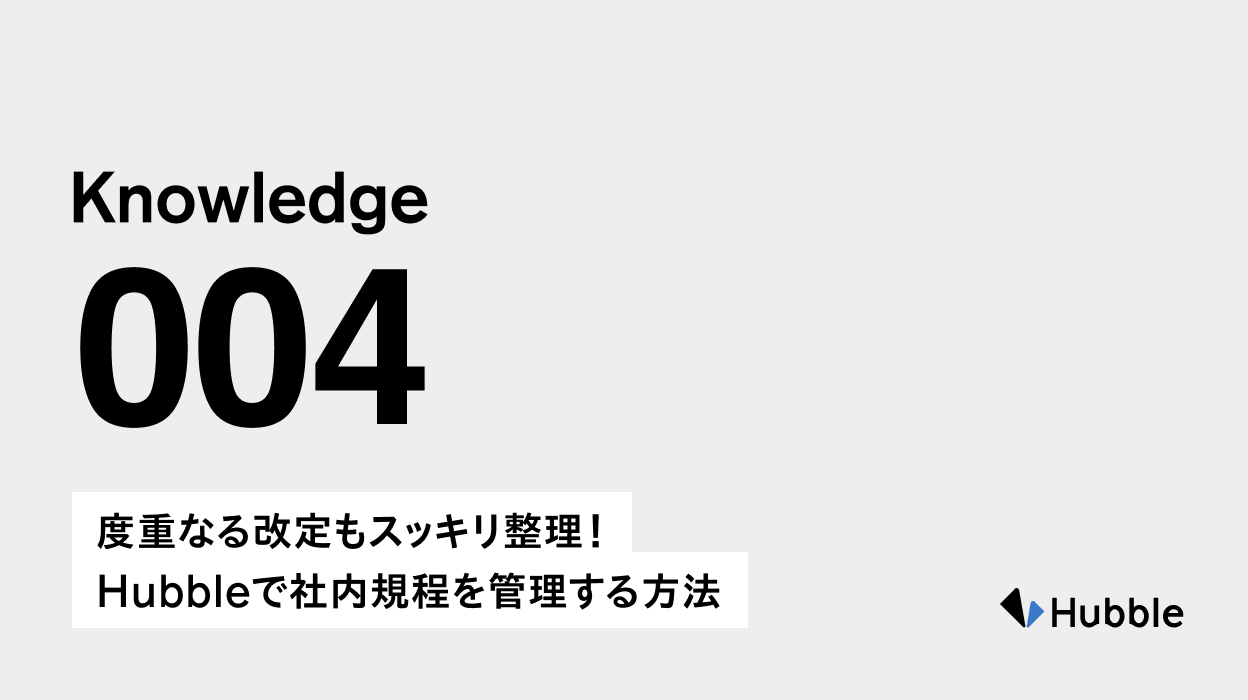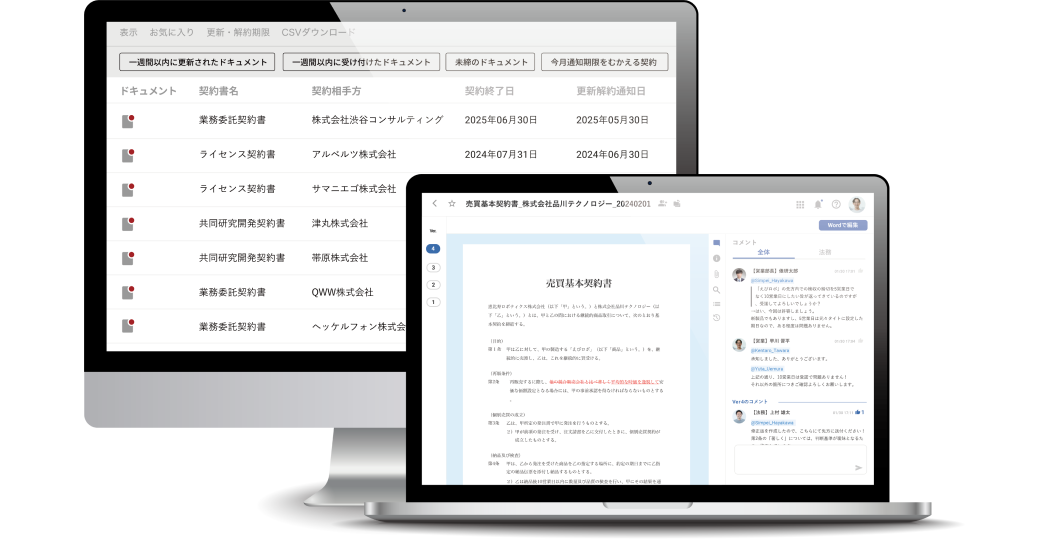本記事でわかること
Over view
- Hubbleを使って社内規程のバージョン管理・版管理を実施する方法
- Hubbleで社内規程を管理する場合の注意点
Hubbleユーザーの皆様、こんにちは!
今回は、いつも契約書管理で活用しているHubble(ハブル)を、社内規程のバージョン管理で活用する場合のベストプラクティスをご紹介します!
本記事が参考になる方
社内規程管理をしている法務、総務担当の皆様で、Hubbleでの規程管理のベストプラクティスを探している方
Hubbleで社内規程管理をする際のポイント4選!
①検討過程も漏らさずアップロード
Hubbleは、直前の差分と共にバージョン管理を行えるツールです。
このため、規程管理においても最終的に付議されて公開されるバージョンのみならず、作成途中のバージョンや検討の過程で交わした意見なども併せてHubbleに記録しておくのがおすすめです。
ただし、検討過程が全て見えてしまうと、後から見返しづらくなるため、完成した規程がリリースされたら、検討過程はバージョンの非表示機能を使って、非表示にするようにしましょう!
これによって、前回から今回の改定で、どこが変更されたかが、一目瞭然でわかります。
②バージョン名には、版と決議日を記載
決議されて社内に公開された正式版のバージョン名には、版名と取締役会等での決議年月日を入れる(下図参照)と、後からさかのぼって確認しやすくなります。
バージョンツリーから名前を変更してみましょう!
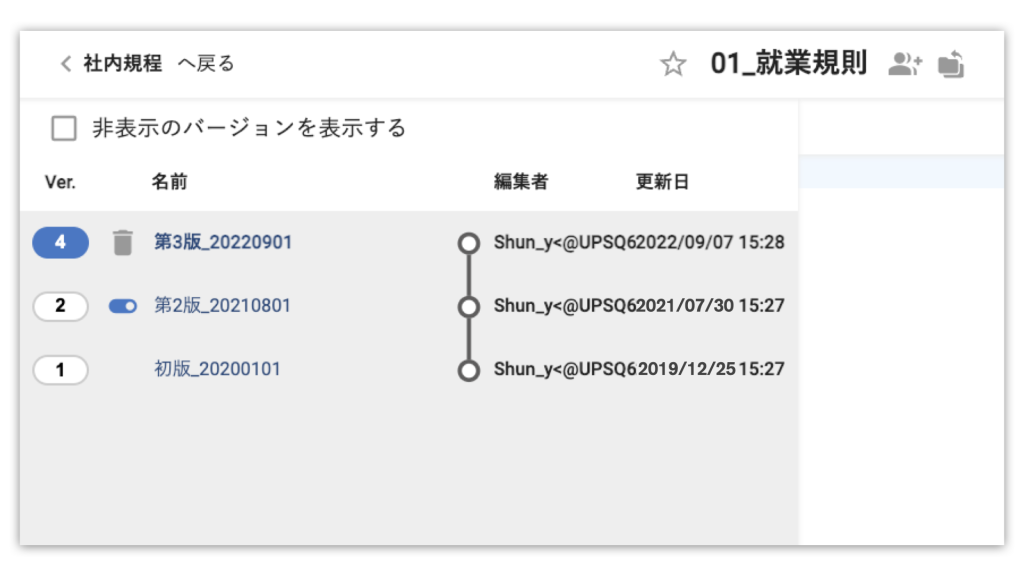
③契約と社内規程が混ざらないように、フォルダ分け・フラグ立て
Hubbleでは契約書管理をしている方が多いでしょう。
規程もHubbleで管理しようとすると、お互いに求めているドキュメントが探しにくくなってしまうかもしれません。
このため、社内規程には社内規程用のフォルダを作るとともに、(ドキュメントリストをお使いの場合には)詳細情報においても規程であることがわかるようにフラグを立てておくと良いでしょう!
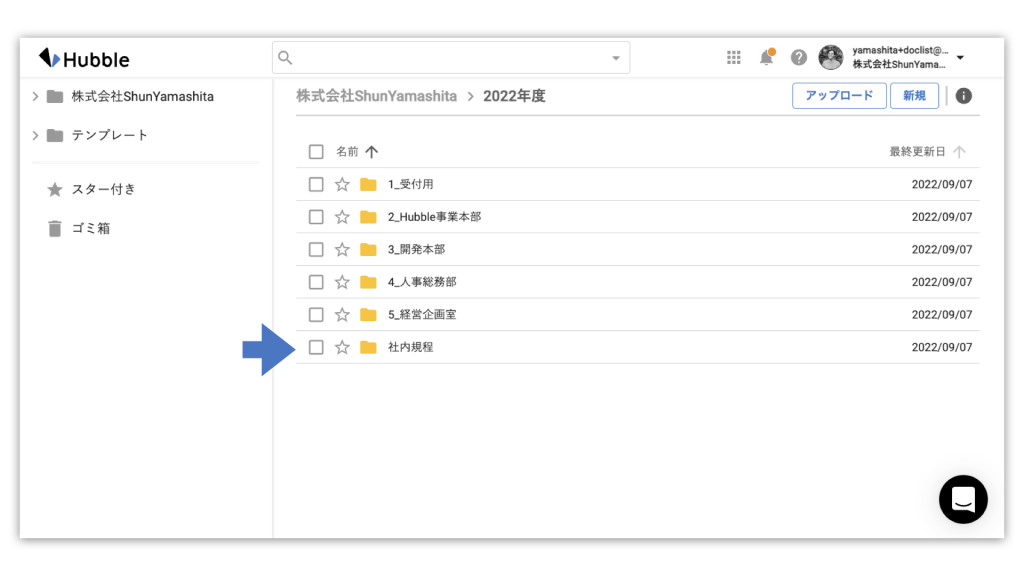
Tips:規程のみフラグを立てる!
ドキュメントリスト上で規程か契約かを判断できるように項目を作成した場合、既に多くの契約書が格納されていると、「契約」にも一つ一つフラグをつけるのは数が多く、入力に手間がかかってしまいます。
通常は契約の方が日常的に新たに案件が発生し、数も多いため、規程と契約書の2種類を格納している場合には、規程のみにフラグを立てること(契約書については空欄)で対処するのがおすすめです。
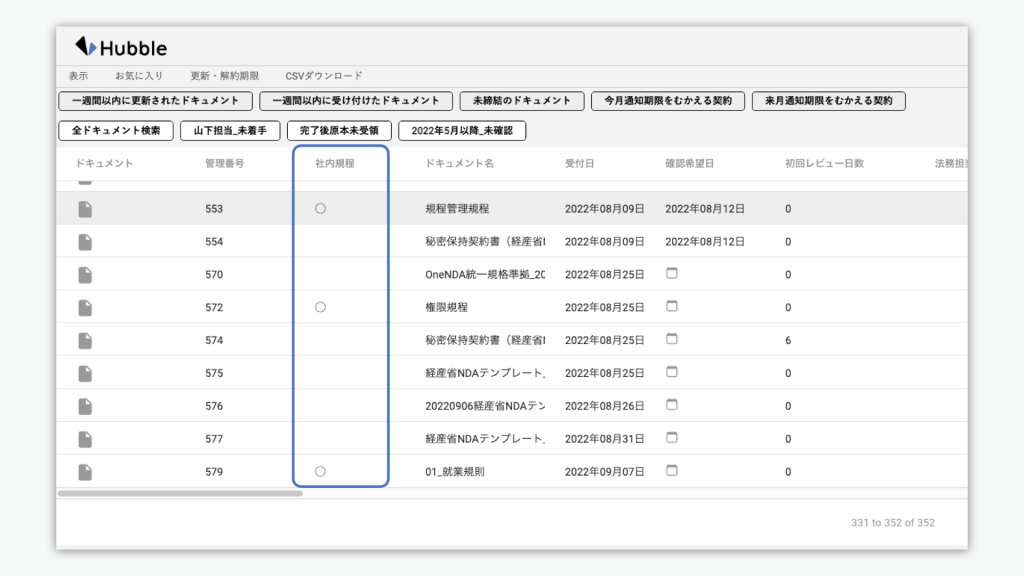
④コメント欄には、改定理由を記載
Hubbleを活用することで、直前のバージョンとの差分、つまり改定箇所はわかりますが、どういった意図で変更したかは分からないこともあります。そこで、変更した理由をコメントで残すことをおすすめします。
規程は会社の統制を取る上でも非常に重要なドキュメントですので、改定理由が単なる組織名変更や誤字脱字レベルでも、記録として改定理由はひとこと言及しておいた方が良いでしょう。
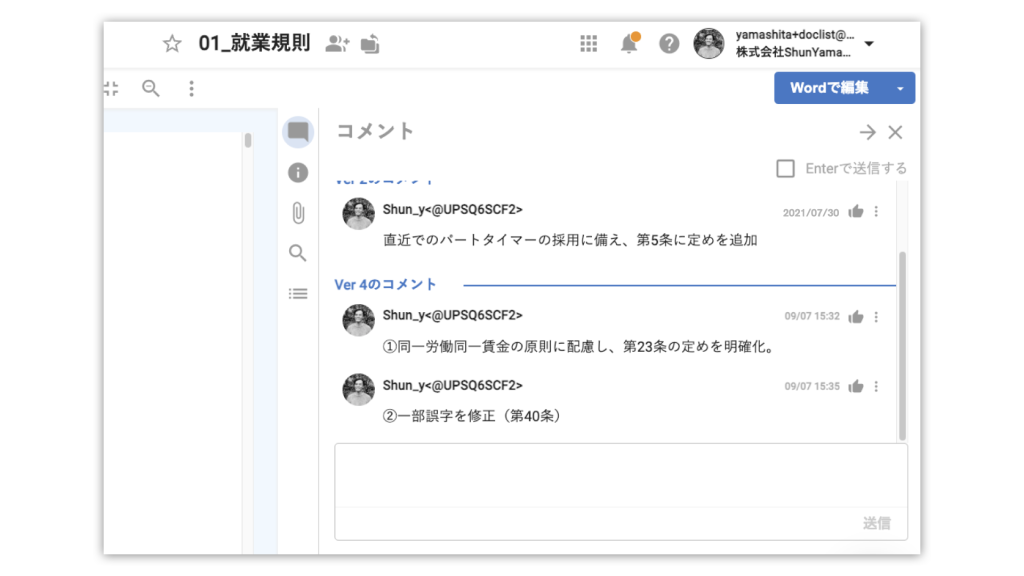
活用事例
以下の事例では、使ってみて気づいた「オススメの使い方」として、Hubbleで行う規程管理をご紹介しています。